Ajouter une rubrique de commande
L’action Ajouter une rubrique de commande ajoute une variante de produit à la commande qui démarre le flux de travail. Cette action peut être utilisée pour ajouter une variante de produit gratuite ou payante que vous envisagez de facturer.
L’action Ajouter une rubrique de commande s’exécute une fois la commande terminée, de sorte que les clients ne voient la rubrique que s’ils voient leur commande.
Sur cette page
Champs
L'action Ajouter une rubrique de commande contient les champs suivants.
| Champ | Description |
|---|---|
| Variante de produit | Obligatoire. Cliquez sur le bouton Parcourir de ce champ pour sélectionner une variante de produit dans votre boutique.Ce champ prend également en charge un GID de variante de produit saisi manuellement pour identifier le produit à ajouter à la commande. Le format du GID est gid://shopify/ProductVariant/, suivi du numéro d’identification de la variante.Si, par exemple, vous visitez la page d’une variante dans l’interface administrateur Shopify, l’URL figurant dans la barre d’adresse de votre navigateur est https://admin.shopify.com/store/shopname/products/1234567/variants/36485954240671. L’identifiant de la variante est 36485954240671 et le GID de la variante de produit est gid://shopify/ProductVariant/36485954240671. |
| Quantité | Obligatoire. Quantité d’un produit que le flux de travail ajoute à une commande. La quantité doit être supérieure à zéro. Ce champ prend en charge le code Liquid. Tout code Liquid doit être évalué en nombre, ou cela entraînera une erreur d’exécution. |
| Autoriser les variantes dupliquées | Lorsqu’il est vérifié, le flux de travail ajoute la quantité de variantes à la commande, même si elle fait déjà partie de la commande. |
| Envoyer les mises à jour des commandes par e-mail au client | Lorsqu’il est vérifié, le flux de travail notifie le client de toutes les modifications apportées à la commande, y compris les paiements supplémentaires. |
| Note sur le calendrier d’une commande | Lorsque vous saisissez du texte, le flux de travail l’ajoute sur le calendrier de la commande sous la forme d’une note. |
Déclencheurs
L'action Ajouter une rubrique de commande a un champ caché qui lui a été ajouté par le déclencheur. Le champs Référence de (la) commande, identifie la commande à laquelle il faut ajouter des lignes. La référence de (la) commande est définie par défaut et ne peut être modifiée.
Vous pouvez utiliser l’action Ajouter une rubrique de commande dans les flux de travail comportant une action « Obtenir les données des commandes » ou dans tous les déclencheurs contenant une commande. Exemples :
- Traitement créé
- Événement de traitement créé
- Commande annulée
- Commande créée
- Commande traitée
- Risque de la commande analysé
- Transaction de commande créée
- Remboursement créé
- Transaction de devises créée
Exemple
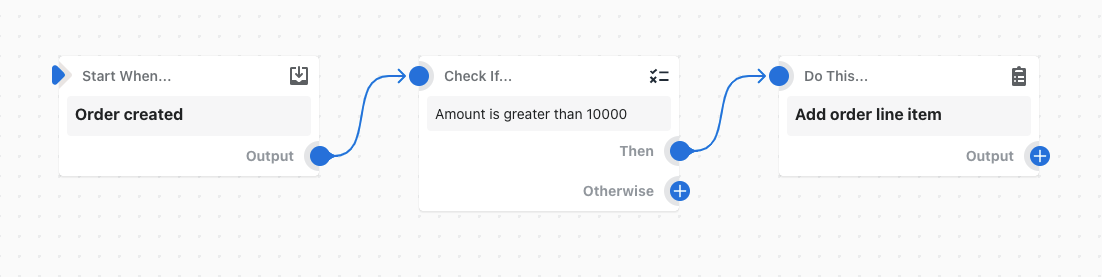
Dans cet exemple de flux de travail, un article gratuit est ajouté à une commande lorsque le coût de la commande dépasse 10 000 $.
Détails de l'API
Pour en savoir plus, consultez la mutation orderEditAddVariant.